笔记本xp系统通过控制面板修改默认系统启动项的方法
一般情况下系统启动项是默认的,有的笔记本xp系统用户想要修改系统启动项,以便开机后每次必需的软件能够自动开启。由于设定的开机自动开启的应用软件在不同时期需求不一样,所以如果用户不需要某项应用软件自动开启,那么就应该对默认系统启动项进行修改。要如何修改呢?其实我们可以通过控制面板修改默认系统启动项。下面小编就带大家一起去了解下具体的修改方法!
方法如下:
1、鼠标点击xp系统“开始”菜单,选择“控制面板”选项;
2、在打开的“控制面板”界面中选择“系统”图标;
3、在打开的系统属性窗口中切换到高级标签,在启动和故障恢复栏中点击“设置”按钮;
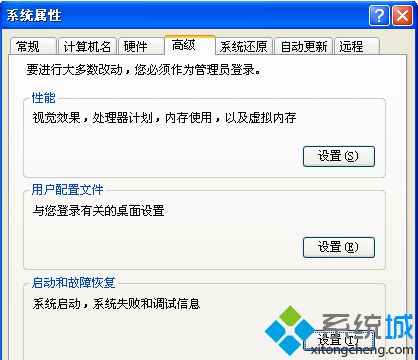
4、在打开的“启动和故障恢复”对话框中,默认操作系统,可以设置默认操作系统;
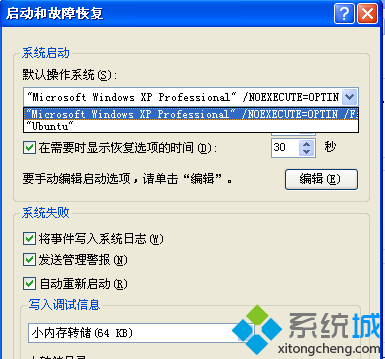
5、点击”编辑“,打开“boot.ini”可以手动修改默认操作系统!
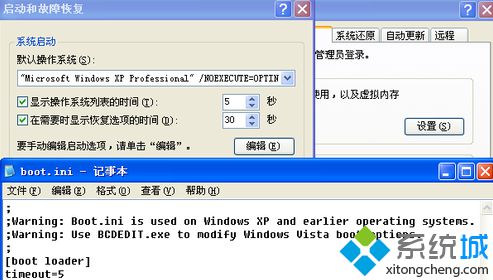
上述就是笔记本xp系统通过控制面板修改默认系统启动项的方法,通过该教程可以解决用户的故障问题,更多精彩的内容请继续关注系统城官网www.xitongcheng.com。
相关教程:win7系统启动项修改笔记本默认网关不可用xp系统启动项修复xp删除多余系统启动项xp系统nvidia控制面板我告诉你msdn版权声明:以上内容作者已申请原创保护,未经允许不得转载,侵权必究!授权事宜、对本内容有异议或投诉,敬请联系网站管理员,我们将尽快回复您,谢谢合作!










